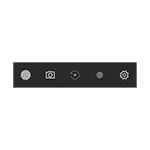
Die Fähigkeit, den Bildschirm nur mittels des Systems aufzunehmen, ist gut, aber einige Benutzer konfrontierten sich der Tatsache, dass das Game Panel erscheint, an dem es nicht erforderlich ist, wo nicht erforderlich ist und die Arbeit mit den Programmen verhindert wird. In dieser sehr kurzen Anweisung - So deaktivieren Sie das Deaktivieren des Windows 10-Spielfelds, damit er nicht angezeigt wird.
HINWEIS: Standardmäßig wird das Game-Panel mit der WinT + G-Tastenkombination geöffnet (wobei der Win der Schlüssel mit dem OS-Emblem ist). In der Theorie ist es möglich, dass Sie irgendwie zufällig diese Tasten drücken. Leider ist es unmöglich, es zu ändern (zusätzliche Schlüsselkombinationen hinzufügen).
Trennen des Spielfelds in Xbox Windows 10 Anhang
Die Einstellungen des eingebetteten Bildschirms des Windows 10-Bildschirms, und dementsprechend befinden sich das Spielfeld in der Xbox-Anwendung. Um es zu öffnen, können Sie den Namen der Anwendung in die Suche nach der Taskleiste eingeben.
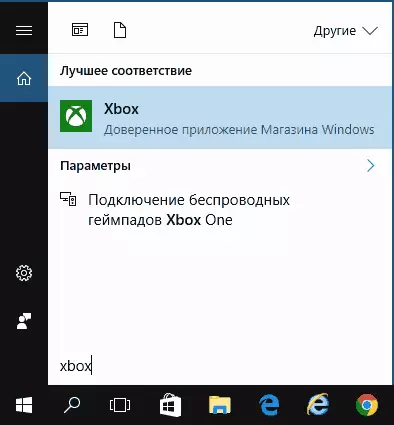
Weitere Herunterfahrenschritte (die das Panel vollständig deaktivieren, wenn ein "partieller" Herunterfahren erforderlich ist, wird dies später im Handbuch beschrieben) aussehen:
- Gehen Sie zu den Anwendungseinstellungen (das Getriebebild rechts unten).
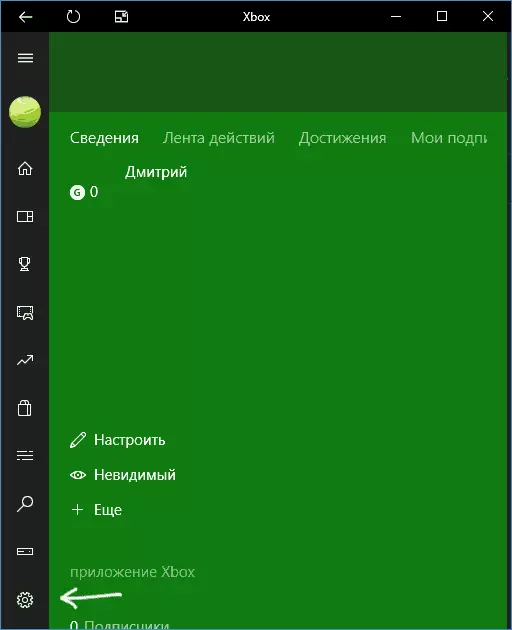
- Öffnen Sie den Registerkarten "DVR für Spiele".
- Deaktivieren Sie die "Wiedergabeclips und Bildschirm-Snapshots erstellen mit DVR"
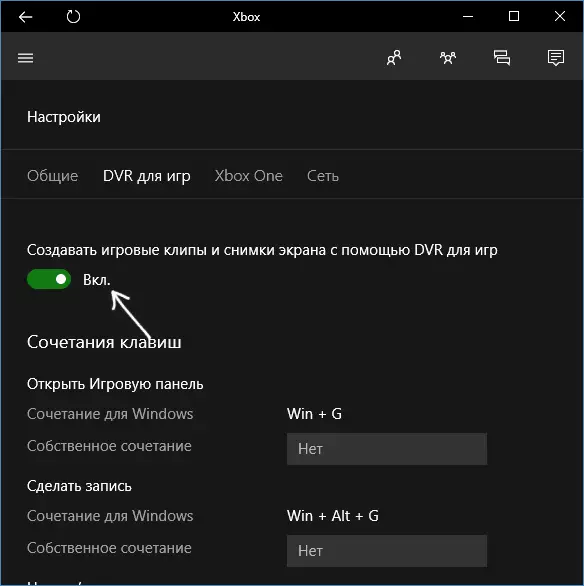
Danach können Sie die Xbox-Anwendung schließen, das Spielfeld wird nicht mehr angezeigt. Es ist unmöglich, es und die Win- + G-Tasten zu nennen.
Neben dem vollständigen Herunterfahren des Spielfelds können Sie ihr Verhalten anpassen, damit es nicht so aufdringlich ist:
- Wenn Sie auf der Schaltfläche Einstellungen auf dem Spielfeld klicken, können Sie das Erscheinungsbild deaktivieren, wenn Sie das Spiel im Vollbildmodus starten, sowie Angabeaufforderungen.
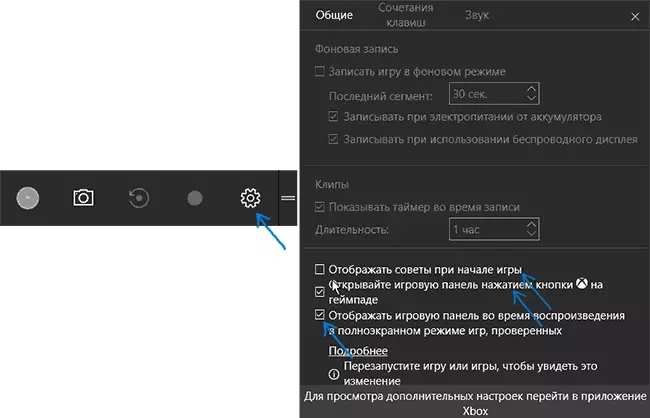
- Wenn die Meldung angezeigt wird, "So öffnen Sie das Game Panel, haben Sie einfach einen Win + G", Sie können die Marke "nicht mehr anzeigen.
Und eine andere Möglichkeit, das Spielfeld und DVR für Spiele in Windows 10 zu deaktivieren - mit dem Registrierungs-Editor. Die Registrierung hat zwei für die Arbeit dieser Funktion verantwortliche Werte:
- AppcaptureEnabled in der HKEY_CURRENT_USER \ Software \ Microsoft \ Windows \ CurrentVersion \ GamedVR-Abschnitt
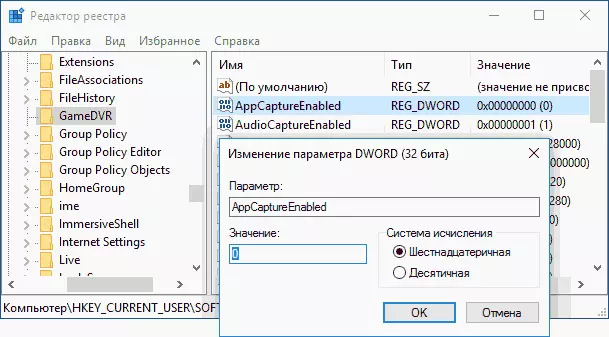
- GAMEDVR_Enabled im Abschnitt HKEY_CURRENT_USER \ SYSTEM \ GAMECONFIGSTORE
Wenn Sie das Game-Panel deaktivieren möchten, ändern Sie die Werte auf 0 (Null) und entsprechend pro Einrichtung für den Einschluss.
Das ist alles, aber wenn etwas nicht funktioniert oder nicht wie erwartet funktioniert, werden wir verstehen.
